イザナミでは、独自の「パレットアルゴ®」を採用しています。
「パレットアルゴ®」とは、条件パレットをスライドさせながら組み合わせることで、直観的なプログラミングが可能な機能のことです。
これまでシステムトレードの条件設定といえば、「AND/OR/IF」等の条件文を1つずつ入力していくような複雑かつ手間のかかる方法しかありませんでしたが、こうした方法の致命的な欠点は、一度度作成した条件を確認したり変更するのがとても大変なことです。
イザナミではこうした煩わしさを無くし、「条件をパレットで繋いでいく」というシンプルかつ柔軟な条件設定が可能です。
● パレット画面
● パレットの種類
● 対象日の設定
● 関連リンク
パレット画面

↑ クリックすると画像が別ウインドウで開き、拡大表示できます。
| 項目 | 詳細 |
|---|---|
| ライブラリから選択 | ライブラリから、設定を読み込みます。 基本ライブラリには、サンプル設定を用意しています。 |
| ライブラリへ保存 | 現在の設定を、ライブラリに保存します。 |
| UNDO (1つ前に戻る) |
「条件設定」の状態を、1つ前の状態に戻します。 |
| 条件設定エリア | パレットの組み合わせ作業を行うエリアです。 |
| パレット | パレットの種類を選択します。 |
| 矢印パレット | パレット同士を繋ぐ矢印です。 【はい(青い矢印)】 パレットの条件に一致した場合に進む方向です。 【いいえ(赤い矢印)】 条件に不一致の場合に進む方向です。 条件パレットに設定する矢印以外は、何色でも問題ありませんが、青色に統一した方が見やすくなります。 |
| 条件内容リスト | 各パレットの内容をリストで表示しています。 |
条件パレットの設定例
<次の仕掛け条件を設定する場合>
【「終値」が「15日間移動平均(終値)(-10%)」以下のとき翌日寄付で買い】
・「条件パレット」を「開始パレット」の隣に設定します。

・「条件パレット」をダブルクリックし、条件を設定します。

・[A]に「終値」、[B]に「15日間移動平均(終値)(-10%)」、
「[A]が[B]より[小さい]」を設定します。

↑ クリックすると画像が別ウインドウで開き、拡大表示できます。

↑ クリックすると画像が別ウインドウで開き、拡大表示できます。
・「はい(青矢印)」で隣のスペースに繋げます。

・「執行パレット」を設定します。

・以上で、仕掛け条件の設定が完了です。
条件パレットの追加例
条件パレットを追加するには、条件パレットと執行パレットとの間に、新しい条件パレットを追加します。
<仕掛け条件に、次の設定内容を追加する場合>
【Stop安の銘柄には仕掛けない】
・座標02:00の「仕掛けパレット」を隣に移動させます。

↑ クリックすると画像が別ウインドウで開き、拡大表示できます。
・空いたスペースに、「条件パレット」を設定します。

・「はい(青矢印)」で隣の執行パレットに繋げます。

・「条件パレット」をダブルクリックし、条件を設定します。

・[A]に「Stop安(終値)」、[B]に「固定値0」、「[A]が[B]より(と)[同じ]」を設定します。

↑ クリックすると画像が別ウインドウで開き、拡大表示できます。
※「Stop安(終値)」の指標は、終値がStop安かどうかを判定する指標です。
「Stop安」や「はらみ線」のように、数値では表現出来ない指標は、「固定値」タブで「1(はい)」「0(いいえ)」を使って判定します。
(Stop安=「0(いいえ)」と設定した場合、Stop安ではないことを意味します)
詳細はこちらをご覧ください。

パレットの種類

↑ クリックすると画像が別ウインドウで開き、拡大表示できます。

「パレット」
このボタンから色々なパレットをON/OFFできます。

↑ クリックすると画像が別ウインドウで開き、拡大表示できます。

「開始パレット」
ここから処理がスタートします。
※開始パレットは複数配置出来ますが、機能するのは1個だけです。
パレット編集作業の効率上、複数配置が可能になっています。
複数ある場合、上段で左側のパレットが機能します。

「条件パレット」
条件を設定するパレットです。
条件が一致すれば、「はい(⇒)」へ進みます。
不一致であれば、「いいえ(⇒)」へ進みます。

「執行パレット」
仕掛け条件であれば仕掛けを、手仕舞い条件であれば手仕舞いを行います。
「執行パレット」は1つの売買ルールに複数設定可能です。
「執行パレット」は終点のパレットになります。この先に矢印を設定してもその先には進みません。

「何もしないパレット」
LOOP条件で、矢印を繋げるために隙間を埋める場合等に利用します。
ダブルクリックするとコメント入力可能です。
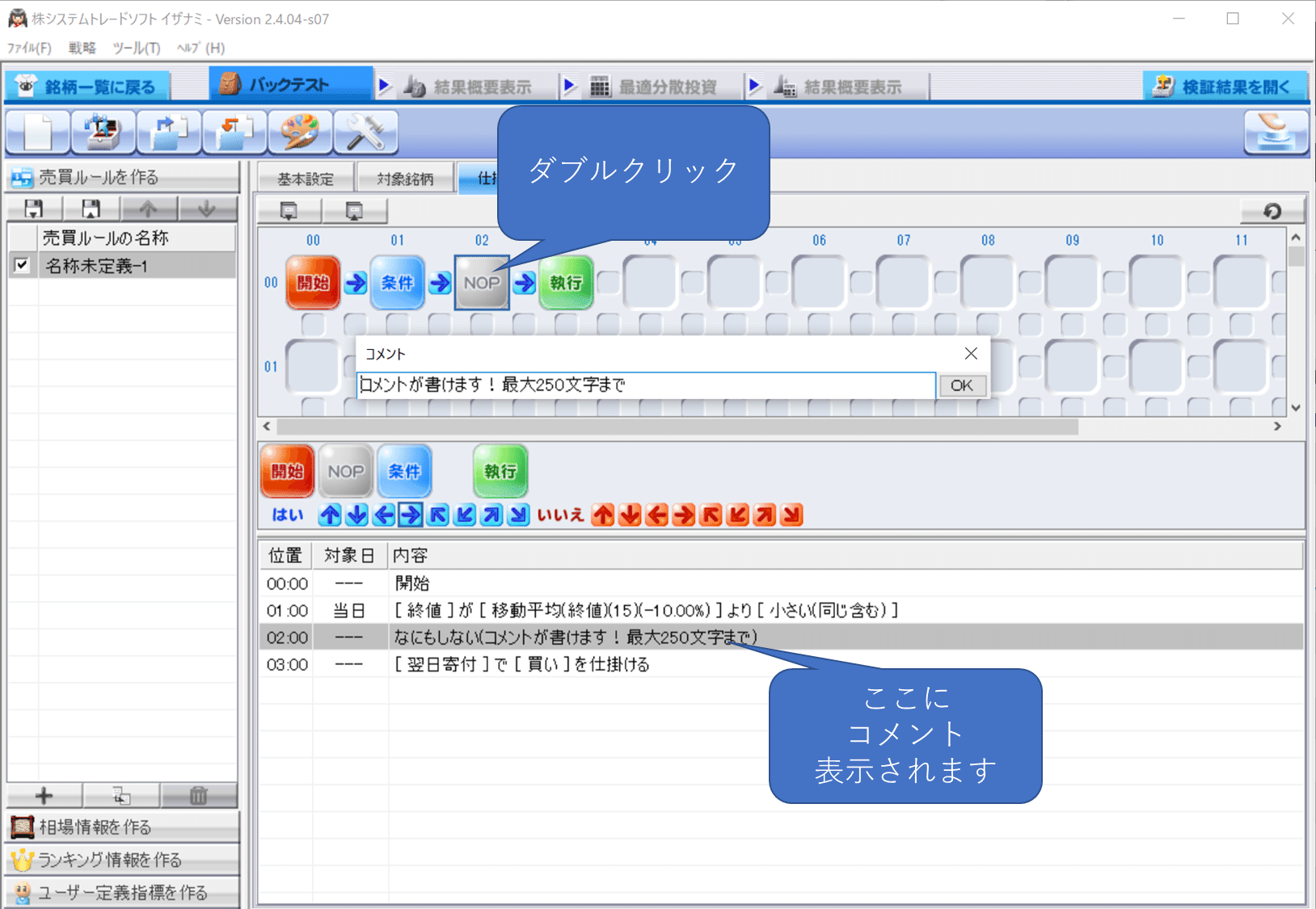

「記憶パレット」
指標の数値を記憶値として保存し、手仕舞い条件等で利用出来ます。
ある条件に一致したという事実を記憶することはできませんのでご注意ください。

「位置パレット」
「移動パレット」から移動する目標の位置となるパレットです。

「移動パレット」
指定の位置パレットに、処理を移動させるパレットです。
位置と移動パレットを組み合わせて、サブルーチン的な処理が作成可能です。

「集計パレット」
相場情報の集計時のみ利用します。
「条件Aに一致したら+1、条件Bに一致したら+5」というように、
集計値に重み付けすることも可能です。
パレットの繋ぎかた
※1つのパレットに繋ぐことができる矢印は、「はい(Yes)」と「いいえ(No)」の矢印それぞれ1つまでです。
例:開始パレットに、「はい(青矢印)」を2つ以上設定した場合
開始パレットの上部から時計回りの順に「はい(Yes)」の矢印が優先され、その他の「はい(Yes)」の矢印は無いものとして検証が行われます。
執行パレットの詳細

| 項目 | 詳細 |
|---|---|
| 買い | 買いを仕掛けます。 |
| 売り | 売りを仕掛けます。 |
| 手仕舞い | 手仕舞いします。 |

| 項目 | 詳細 |
|---|---|
| 当日引け | シグナル日の終値で仕掛けます。 ( 証券会社への注文方法: 成行 - 引け ) |
| 翌日寄付 | 翌日始値で仕掛けます。 ( 証券会社への注文方法: 成行 ) |
| 翌日指値(寄付) | 翌日寄付のみ有効な指値で仕掛けます。 ( 証券会社への注文方法: 指値 - 寄付 ) ■買い注文の場合 翌日始値が指値以下なら約定したものとして検証します。 ■売り注文の場合 翌日始値が指値以上なら約定したものとして検証します。 ※実際の取引では、翌日始値が指値と同じ価格だった場合、部分約定となる場合があります。 |
| 翌日指値(終日) | 翌日場中にずっと有効な指値で仕掛けます。 ( 証券会社への注文方法: 指値 ) ■買い注文の場合 翌日場中の安値が、指値を-1Tick下回ったら約定したものとして検証します。 ※翌日安値と指値が同じ価格だった場合、実際には未約定あるいは一部約定となるケースがあるため、イザナミ上では約定しなかったものとして検証します。 ■売り注文の場合 翌日場中の高値が、指値を+1Tick上回ったら約定したものとして検証します。 ※翌日高値と指値が同じ価格だった場合、実際には未約定あるいは一部約定となるケースがあるため、イザナミ上では約定しなかったものとして検証します。 ※※基本情報-特別条件の「指値=安値(高値)でも約定扱いとする」がONの場合は約定扱いとなります。 |
| 翌日指値(引け) | 翌日引けのみ有効な指値で仕掛けます。 ( 証券会社への注文方法: 後場指定の引指 未対応証券会社の場合は前場引け後に引指 ) ■買い注文の場合 翌日終値が指値を-1Tick下回ったら約定したものとして検証します。 ※翌日終値と指値が同じ価格だった場合、実際には未約定あるいは一部約定となるケースがあるため、イザナミ上では約定しなかったものとして検証します。 ■売り注文の場合 翌日終値が、指値を+1Tick上回ったら約定したものとして検証します。 ※翌日終値と指値が同じ価格だった場合、実際には未約定あるいは一部約定となるケースがあるため、イザナミ上では約定しなかったものとして検証します。 ※※基本情報-特別条件の「指値=安値(高値)でも約定扱いとする」がONの場合は約定扱いとなります。 |
| 翌日逆指(終日) | 翌日場中にずっと有効な逆指値で仕掛けます。 ( 証券会社への注文方法: 逆指値 - 成行 ) ■買い注文の場合 翌日場中に株価が逆指値トリガー価格以上になったら、買いの成行注文が約定したものとして検証します。 ■売り注文の場合 翌日場中に株価が逆指値トリガー価格以下になったら、売りの成行注文が約定したものとして検証します。 ※スリッページ負荷を設定していると、売り買いどちらも1取引ごとにスリッページが発生したものとして検証します。 |
| 翌日引け | シグナル日の翌日終値で仕掛けます。 ( 証券会社への注文方法: 大引成行/後場成行 未対応証券会社の場合は前場引け後に引成 ) |
| 当日指定値 (上級者向け) |
当日場中に指定値で必ず約定したものとして検証します。 執行パレットで「当日指定値」を使う場合、その執行パレットの前に、指定した価格に到達する条件が入った条件パレットを設定してください。 (バックテスト「基本設定」「Stop高/Stop安で取引ができない場合を考慮に入れる。」がONの場合、Stop判定が優先されます) オプションで「執行方法の選択の指定値で強制執行させる機能を有効にする(上級者向け)」をONにすると選択可能です。 |
| 翌日指定値 (上級者向け) |
翌日場中に指定値で必ず約定したものとして検証します。 執行パレットで「当日指定値」を使う場合、その執行パレットの前に、指定した価格に到達する条件が入った条件パレットを設定してください。 (バックテスト「基本設定」「Stop高/Stop安で取引ができない場合を考慮に入れる。」がONの場合、Stop判定が優先されます) オプションで「執行方法の選択の指定値で強制執行させる機能を有効にする(上級者向け)」をONにすると選択可能です。 |
「執行パレット」の約定ルール
■買いルールの仕掛け
| 執行パターン | 約定する値 |
|---|---|
| 当日引け | 当日終値。 |
| 翌日寄付 | 翌日始値。 |
| 翌日指値(寄付) | 翌日始値<=指値のとき、翌日始値で約定。 ( 翌日始値<指値のときは未約定 ) |
| 翌日指値(終日) | 翌日始値<指値のとき、翌日始値で約定。 「翌日安値<指値」のとき指値で約定。 ( 翌日安値>=指値のときは未約定 ) |
| 翌日逆指(終日) | 翌日始値>逆指値のとき、翌日始値で約定。 「翌日高値>=逆指値」のとき、逆指値で約定。 ( 翌日高値<逆指値のときは未約定 ) |
| 当日指定値 | 指定した価格。 |
| 翌日指定値 | 指定した価格。 |
■買いルールの手仕舞い
| 執行パターン | 約定する値 |
|---|---|
| 当日引け | 当日終値。 |
| 翌日寄付 | 翌日始値。 |
| 翌日指値(寄付) | 翌日始値>=指値のとき、翌日始値で約定。 ( 翌日始値<指値のときは未約定 ) |
| 翌日指値(終日) | 翌日始値>指値のとき、翌日始値で約定。 翌日高値>指値のとき、指値で約定。 ( 翌日高値<=指値のときは未約定 ) |
| 翌日逆指(終日) | 翌日始値<=逆指値は、翌日始値で約定。 翌日安値<=逆指値のとき、逆指値で約定。 ( 翌日安値>逆指値のときは未約定 ) |
| 当日指定値 | 指定した価格。 |
| 翌日指定値 | 指定した価格。 |
| 上場廃止になる銘柄を強制手仕舞い | 当日終値。 |
■売りルールの仕掛け
| 執行パターン | 約定する値 |
|---|---|
| 当日引け | 当日終値。 |
| 翌日寄付 | 翌日始値。 |
| 翌日指値(寄付) | 翌日始値>=指値のとき、翌日始値で約定。 ( 翌日始値<指値のときは未約定 ) |
| 翌日指値(終日) | 翌日始値>指値のとき、翌日始値で約定。 翌日高値>指値のとき、指値で約定。 ( 翌日高値<=指値のときは未約定 ) |
| 翌日逆指(終日) | 翌日始値<逆指値のとき、翌日始値で約定。 翌日安値<=逆指値のとき、逆指値で約定。 ( 翌日安値>逆指値のときは未約定 ) |
| 当日指定値 | 指定した価格。 |
| 翌日指定値 | 指定した価格。 |
■売りルールの手仕舞い
| 執行パターン | 約定する値 |
|---|---|
| 当日引け | 当日終値。 |
| 翌日寄付 | 翌日始値。 |
| 翌日指値(寄付) | 翌日始値<=指値のとき、翌日始値で約定。 ( 翌日始値>指値のときは未約定 ) |
| 翌日指値(終日) | 翌日始値<指値のとき、翌日始値で約定。 翌日安値<指値のとき、指値で約定。 ( 翌日安値>=指値のときは未約定 ) |
| 翌日逆指(終日) | 翌日始値>=逆指値のとき、翌日始値で約定。 翌日高値>=逆指値のとき、逆指値で約定。 ( 翌日高値<逆指値のときは未約定 ) |
| 当日指定値 | 指定した価格。 |
| 翌日指定値 | 指定した価格。 |
| 上場廃止になる銘柄を強制手仕舞い | 当日終値。 |
対象日の設定
対象日の設定を行うには下記の2つの方法があります。
パレットアルゴ画面で設定する方法
[対象日]をダブルクリックし、数値を変更します。

条件パレット全体の対象日を指定できます。
条件パレットで設定する方法
条件パレットの中にある[対象日]の数値を変更します。

条件パレットで設定する場合、[A]あるいは[B]のみの対象日を変更することができます。設定条件に応じて使い分けてください。
マウスによるパレット操作
マウスによる便利な操作方法です。
右クリックメニュー
条件設定エリアで、右クリックすると表示されるメニューです。

| 項目 | 詳細 |
|---|---|
| コピー | 選択しているパレットをコピー対象にします。 その後「貼り付け」で、任意のスペースにコピー出来ます。 |
| 切り取り | カーソル位置のスペースに、「コピー/切り取り」したパレットを貼り付けます。 |
| 貼り付け | 翌日始値<=指値のとき、翌日始値で約定。 ( 翌日始値>指値のときは未約定 ) |
| 解除 | パレット選択を解除します。 |
| 削除 | 選択しているパレットを削除します。 |
| キャンセル | 右クリックメニューを閉じます。 |
マウスでパレットを複数選択

パレットが無いスペース部分から、マウス左ボタンでドラッグすると、枠が表示されます。そのまま選択したいパレットを枠に収めると、パレットを複数選択することが可能です。
ショートカットキー
キーボードによる操作方法です。
各機能は、右クリックメニューと同様です。
| キー | 詳細 |
|---|---|
| Ctrlキー+C | コピー |
| Ctrlキー+X | 切り取り |
| Ctrlキー+V | 貼り付け |
| Ctrlキー+Z | Undo(一つ前に戻る) |
| Deleteキー | 削除 |
関連リンク